写在前面
最近买了个二手Dell R730 XD,不小心阵列卡点了重置,系统和数据全没了。开始研究怎么给服务器安装系统,经过2天的各种学习折腾,并且请教了同事相关阵列卡的基本知识,由于我这里硬件设备缺乏(没显示器、没u盘)很伤脑筋,不过最后还是安装成功了,特记录一下过程。
一、获取esxi镜像的方式
- 在 vm官网下载中心下载: 这种方式需要先注册账户,填写一堆东西。
- 我将
7.0.3 u2版本上传到了七牛云 VMware-VMvisor-Installer-7.0U3n-21930508.x86_64.iso
二、安装前的准备
将VMvisor-Installer-7.0U3n-21930508.x86_64.iso文件下载下来之后放在你电脑上就行了,不需要解压,不需要做启动盘。
-
网络必要条件:
- 在
idrac网口插上一根网线(背面系统id按钮附近,有时候会闪灯),在网卡处插上另一根网线(通常网卡那一排有3到4个网口)。保证这两根网线与你当前的笔记本在同一个局域网内。
- 在
-
系统设置必要条件:
- 登录
idrac管理页面
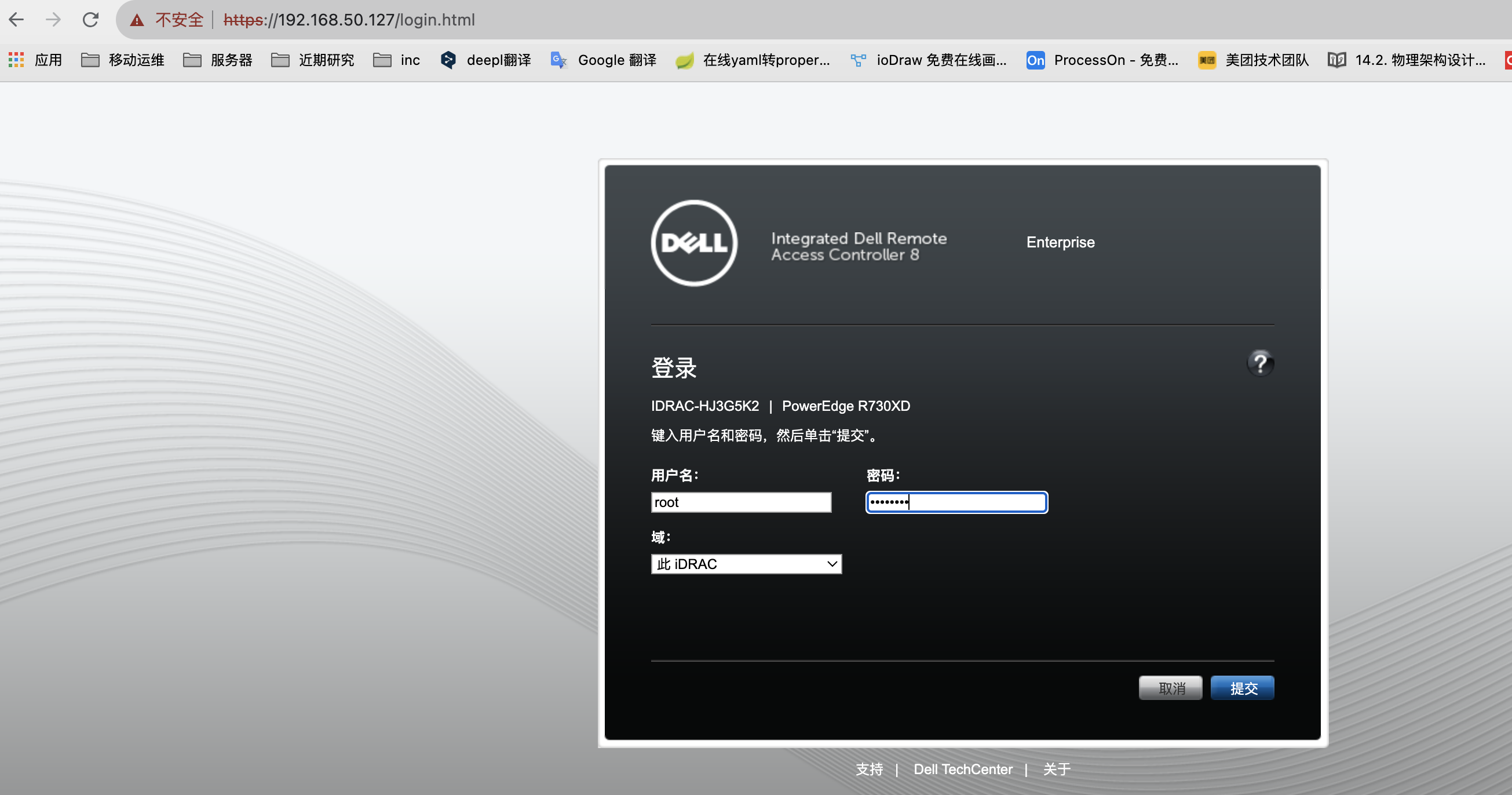
- 点开
虚拟控制台,跟我这个一样。注意看红框,一定要改成HTML5
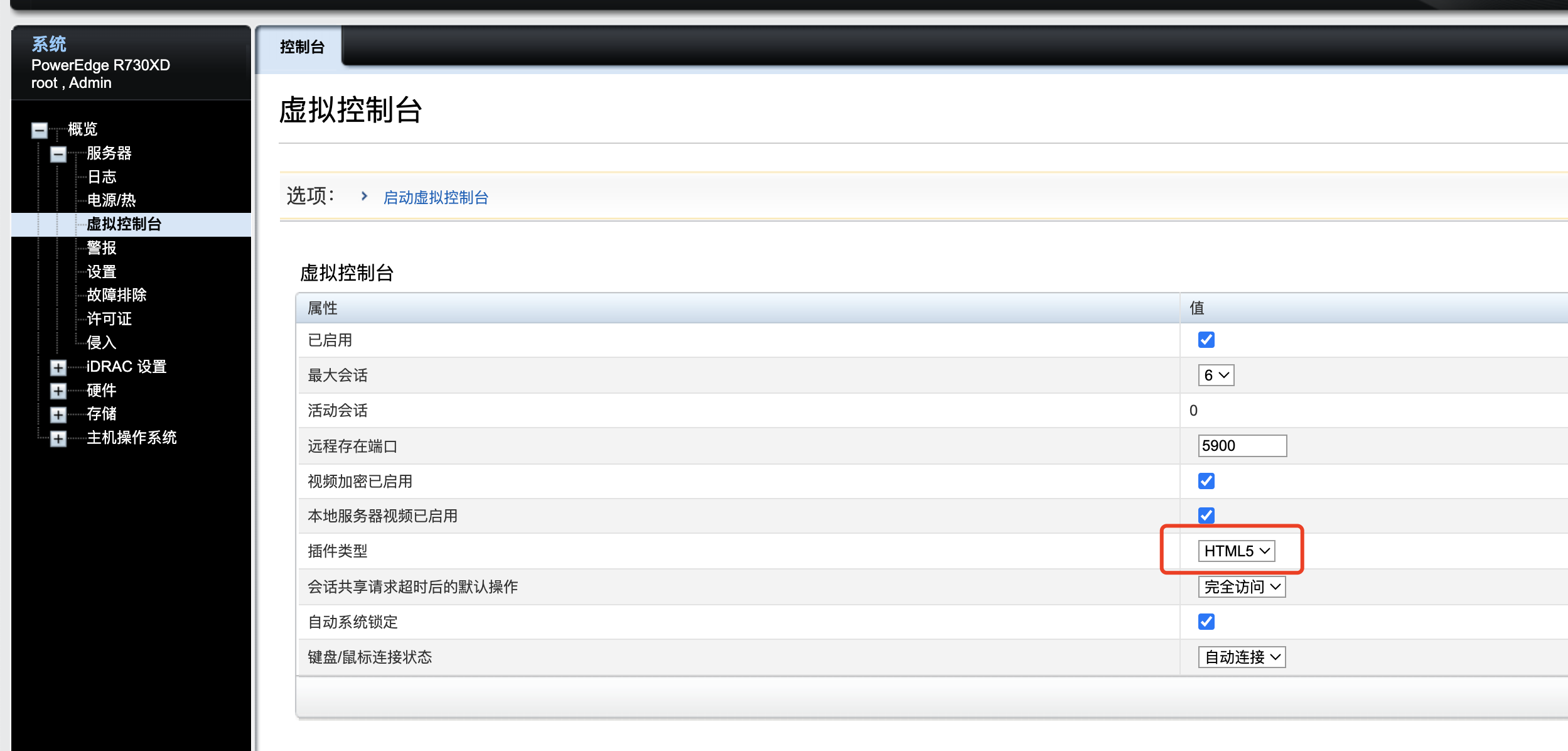
- 登录
三、配置磁盘阵列
按下服务器前面板的开机按钮,登录idrac的web页面,启动虚拟控制台
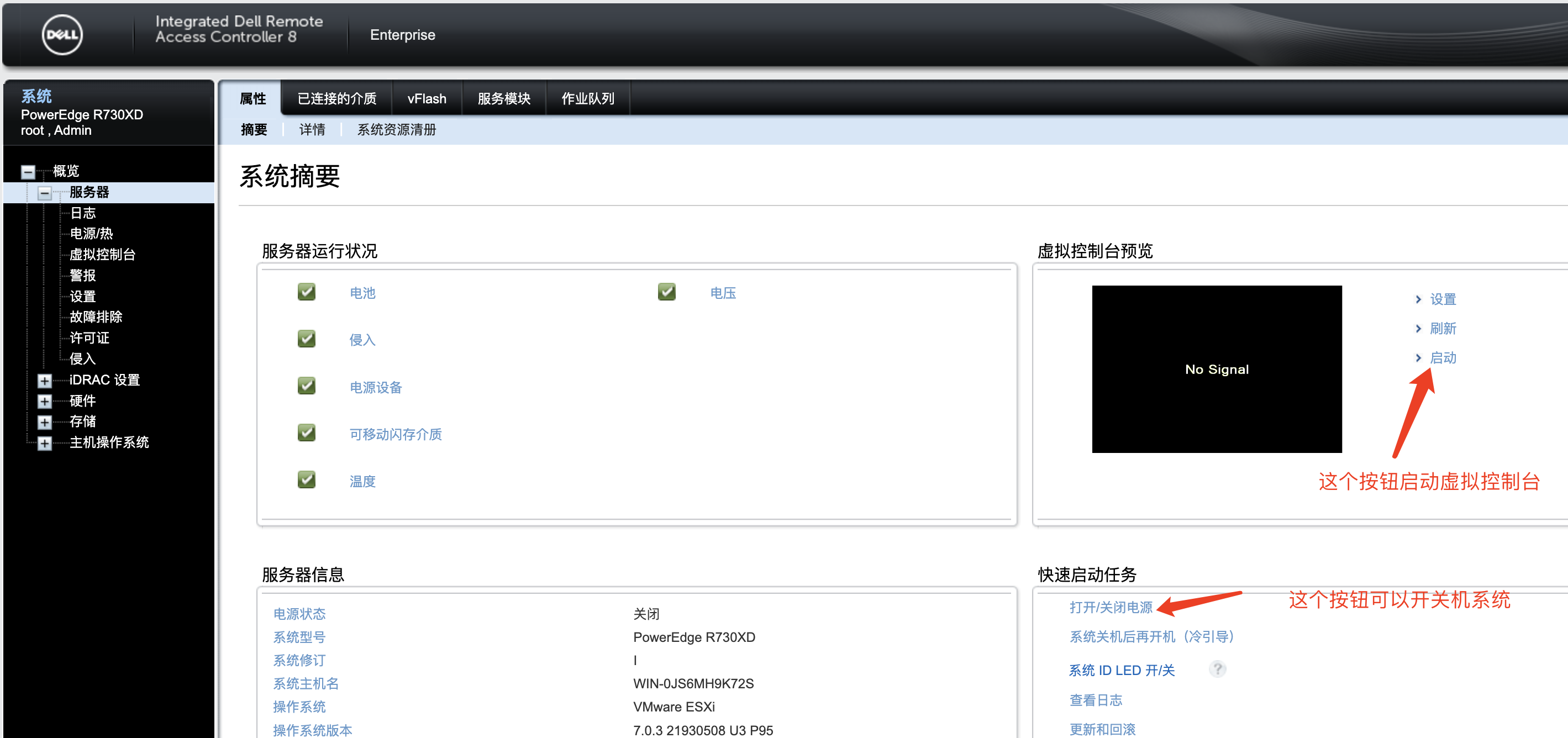
具体配置磁盘阵列有三种方法:
- 第一种:
idrac的web页面上,存储->虚拟磁盘中设置。但是我这样设置后会vm系统不识别,最后还是需要进入磁盘阵列卡的boss界面中进行导入。(不建议用这种方式,我是踩坑踩过来的) - 第二种:在系统开机的时候按
F2进入System Setup,在Device Settings中选择阵列卡去操作创建。我不想进这里一顿截图一顿文字描述,找了一篇文章讲这个:戴尔R730服务器磁盘阵列 - 第三种(不是
dell的服务器忽略):在系统开机的时候按F2进入System Setup,选择System BIOS->Boot Settings

- 然后按
esc键退出来,最后会有个弹窗询问,选择yes。系统会开始自动重新引导。 - 等待一段时间,注意看页面上显示这个
Ctrl R。马上按下去,这个出现的很短暂。

- 后续的阵列卡
bois界面的操作很简单,主要是我已经设置好了。找了一篇文章来补充步骤:戴尔730 阵列卡配置
- 然后按
说明:
阵列类型选择:通常数据存储选择R5由最少3块盘组成,系统盘选择R1由2块盘做冗余。找了一篇关于磁盘阵列的文章说明:RAID 磁盘详解
四、esxi系统安装
注意:前面配置阵列卡改了Boot Mode为BIOS的,这里要先进去改回UEFI,因为后面的系统安装需要用到UEFI模式。
-
重新引导系统,按
F10,准备安装系统
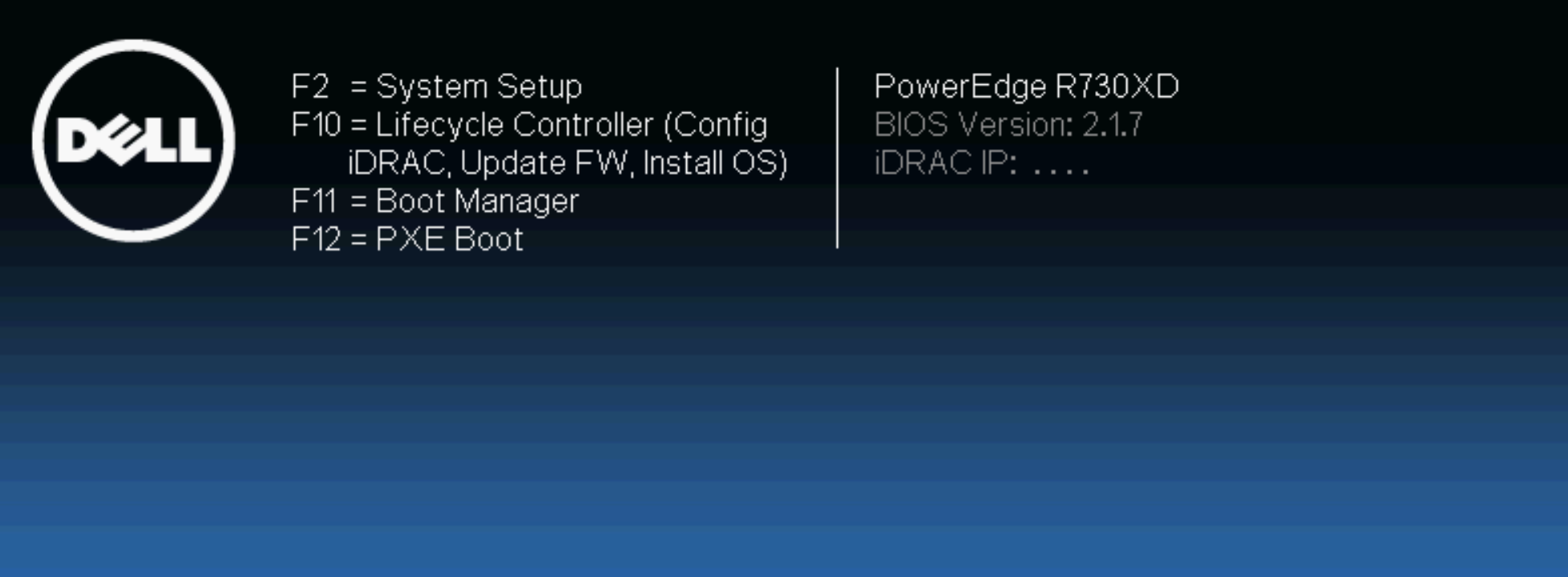
-
点击右上角部分的,
连接虚拟介质按钮。(如果显示不出来,就关闭这个虚拟控制台,重新再打开虚拟控制台)注意看图片中的红色文字说明
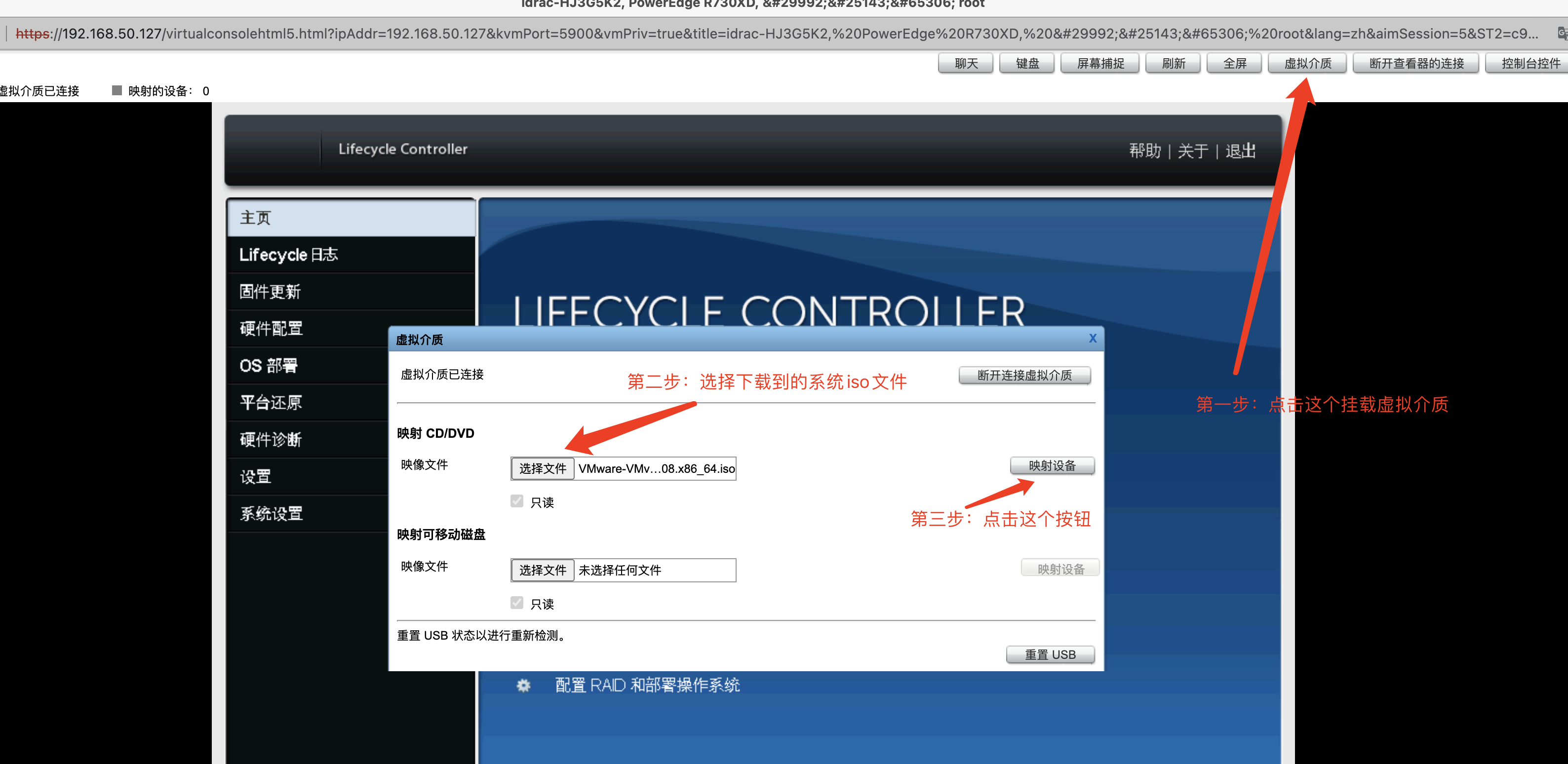
-
进到系统安装页面了,选择直接部署系统,前面我们已经操作过磁盘阵列了
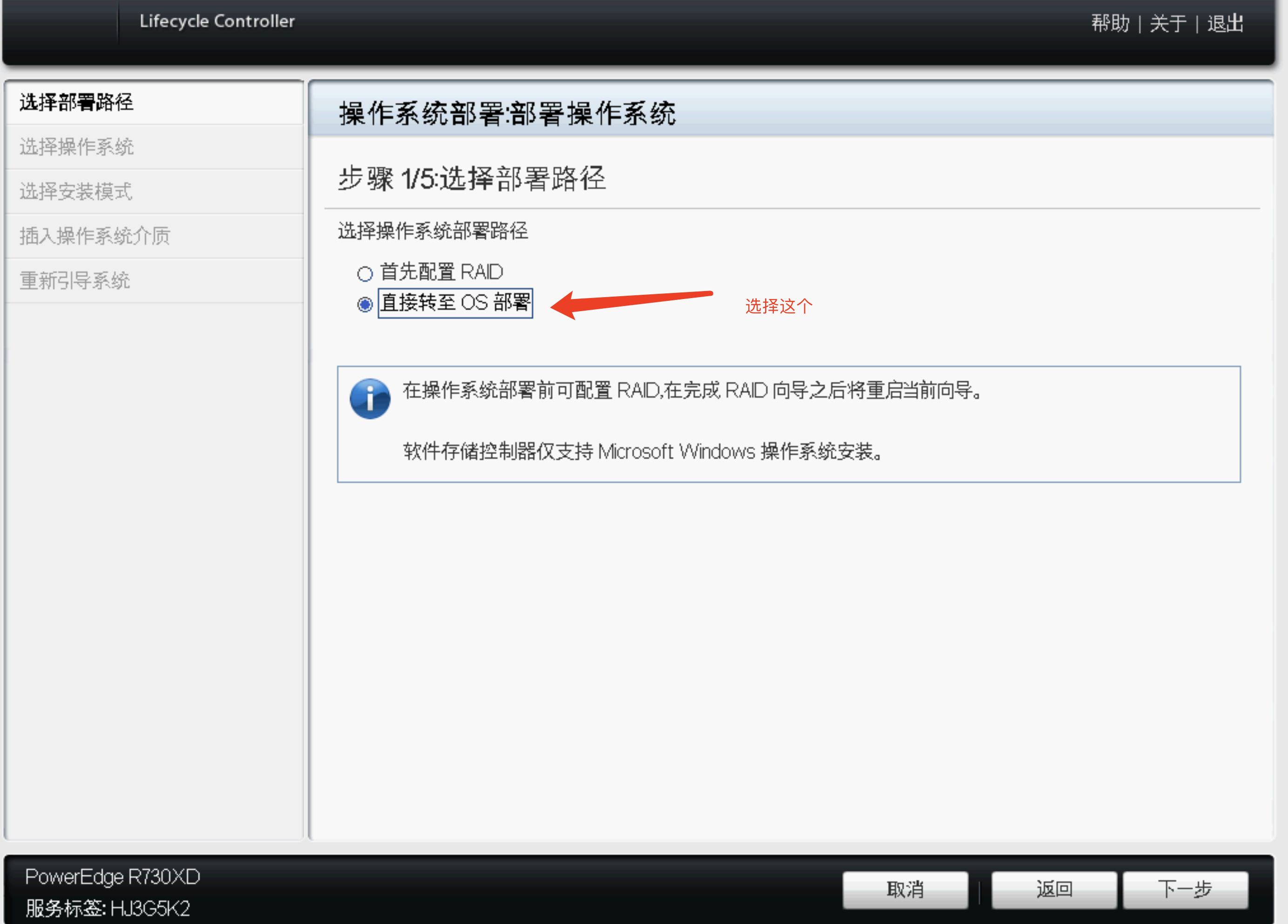
-
下拉选择操作系统,然后无脑下一步就行了
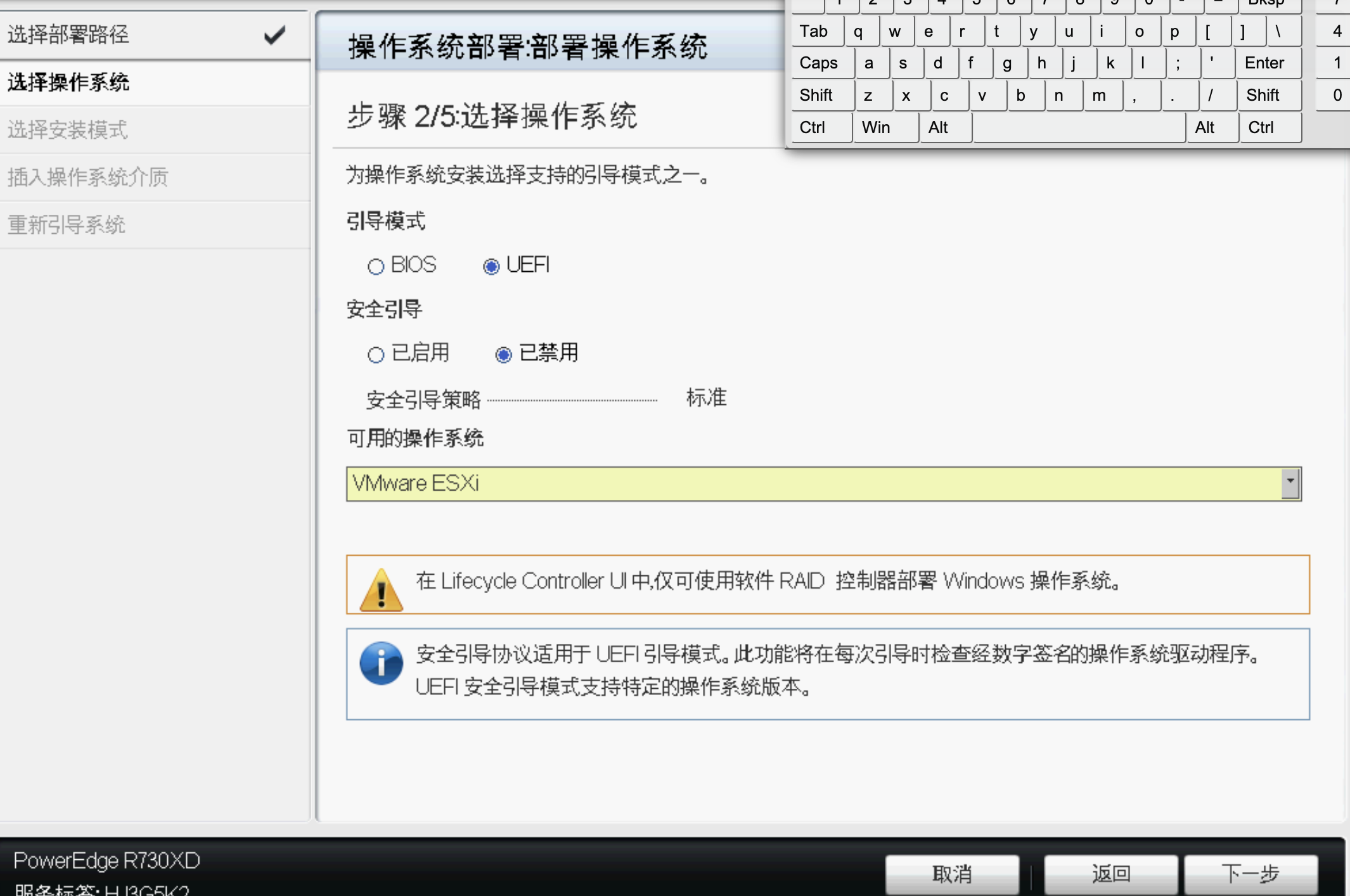
-
最后一步,点击完成
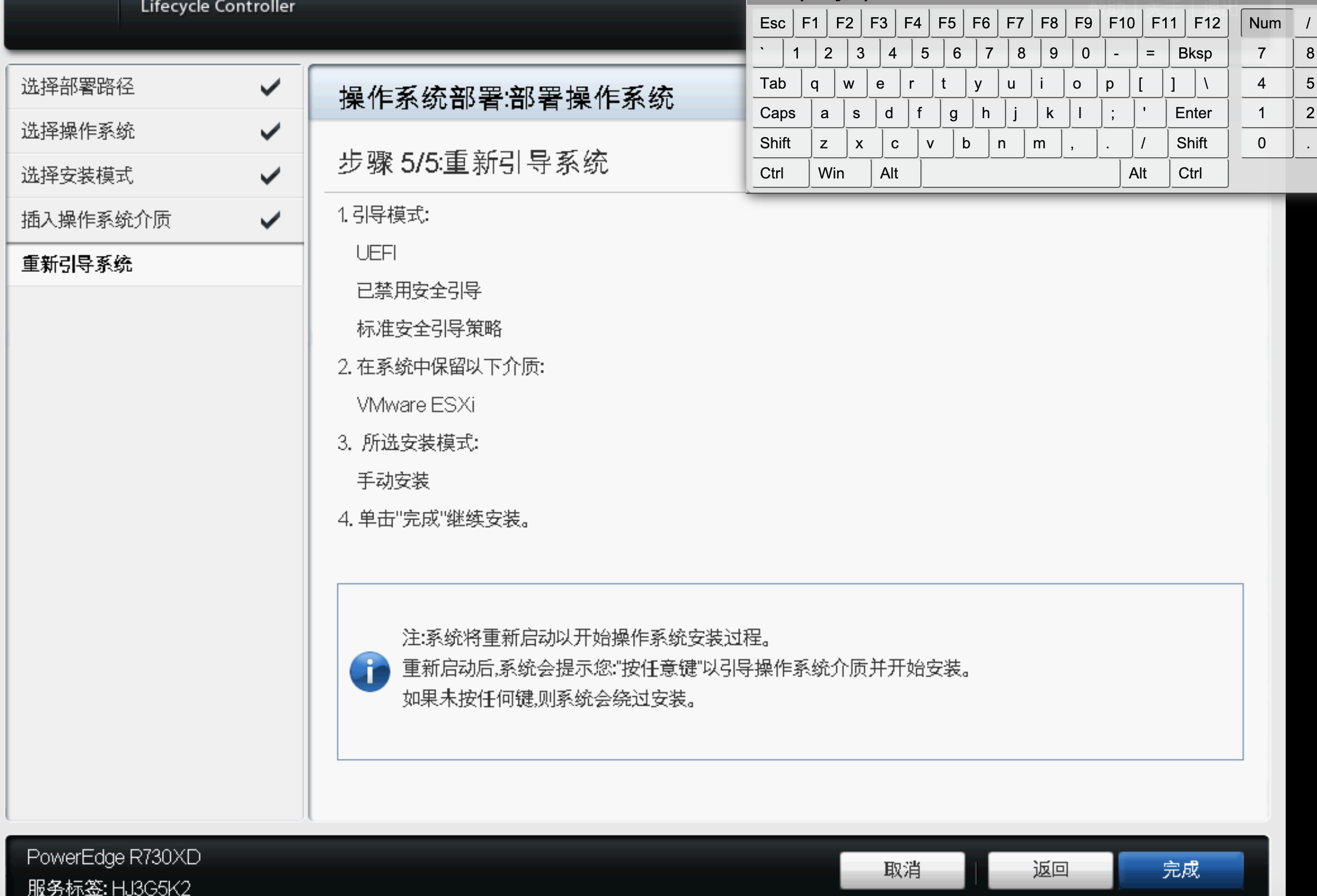
-
这里已经开始进行系统安装了
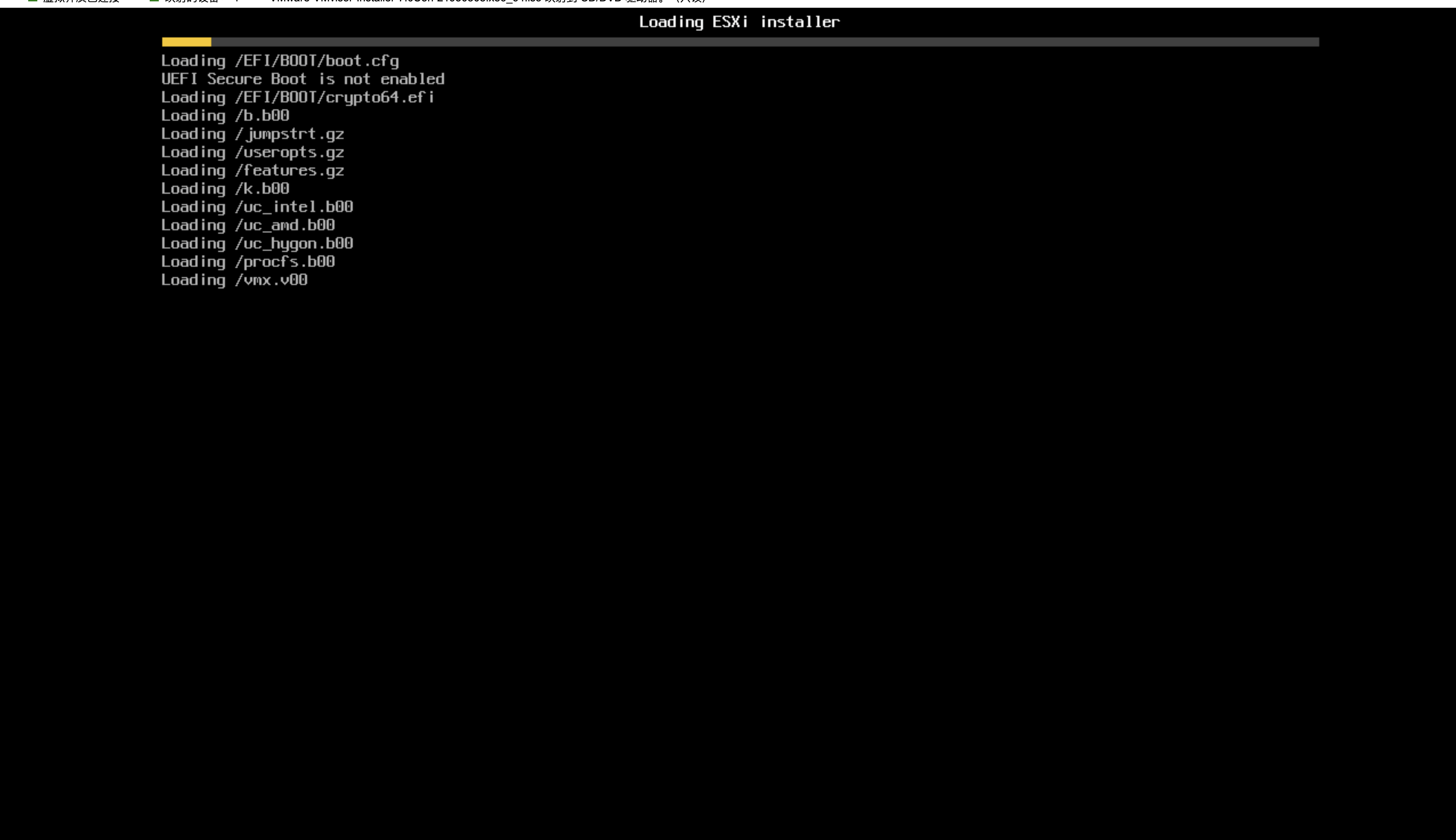
后续的步骤非常简单了,我就不展开说明了,找了一篇文章来补充vSphere ESXI 7.0部署详细安装指南
注意:
esxi设置密码的时候有以下要求(这是唯一一个跟补充的文章中说的有区别的地方):
-
只需要字母数字加特殊符号
-
长度大于等于
7位数 -
不需要大小写
-
数字或字母不能是连续性顺序
附上一个可用的密码示例zhongguo1`



评论区